| 일 | 월 | 화 | 수 | 목 | 금 | 토 |
|---|---|---|---|---|---|---|
| 1 | 2 | 3 | ||||
| 4 | 5 | 6 | 7 | 8 | 9 | 10 |
| 11 | 12 | 13 | 14 | 15 | 16 | 17 |
| 18 | 19 | 20 | 21 | 22 | 23 | 24 |
| 25 | 26 | 27 | 28 | 29 | 30 | 31 |
- 윈도우11
- pandas
- Excel
- git
- pythongui
- 엑셀
- Windows10
- 깃
- html
- 파이썬GUI
- 오피스
- win32com
- 파이썬
- 윈도우10
- Android
- Outlook
- Windows11
- 아웃룩
- 문자열
- 파이썬3
- matlab
- 안드로이드
- python3
- 파워포인트
- office
- pyqt5
- python
- 비주얼베이직
- VBA
- windows
Appia의 IT세상
아웃룩[Outlook 365] 규칙 내보내기 및 가져오기 본문
아웃룩[Outlook 365] 규칙 내보내기 및 가져오기

예전에 아웃룩(Outlook)관련 포스팅을 하면서 메일 주소에 따른 폴더에 자동으로 저장되게 하는 규칙들을 생성하였다. 하지만, 이 부분들에 대해서 컴퓨터가 바뀌거나, 포맷을 하는 경우에 매번 다시 설정해야 하는 번거로움이 있었습니다.
아웃룩[Outlook 365] 메일 주소, 내용에 따른 특정폴더로 메일 자동 정리/이동 (규칙 만들기)
아웃룩[Outlook 365] 메일 주소, 내용에 따른 특정폴더로 메일 자동 정리/이동 (규칙 만들기)
회사 생활을 하다보면 하루에 적게는 몇통에서 많게는 백통이 넘는 메일을 오는 경우가 있습니다. 이 때, 중요도에 따라서 메일을 먼저 확인하고 필요 없는 메일에 대해서는 삭제해야 하는데,
appia.tistory.com
그래서 이번 포스팅에서는 이러한 설정되어 있는 규칙등을 파일 형태로, 추출하고, 이 부분을 다시 불러오는 방법에 대해서 포스팅을 해보고자 합니다.
먼저, 아웃룩(Outlook)을 실행하면 다음과 같은 화면이 나타납니다. (즉 홈탭에서 시작합니다.) 여기에서 중간에 보시면 [규칙]이라는 부분을 클릭하여 주시길 바랍니다.

위에서 [규칙]부분을 클릭하시면 다음과 같이 별도의 메뉴가 나타납니다. 여기에서 [규칙 및 알림 관리]부분을 클릭하여 주시길 바랍니다.
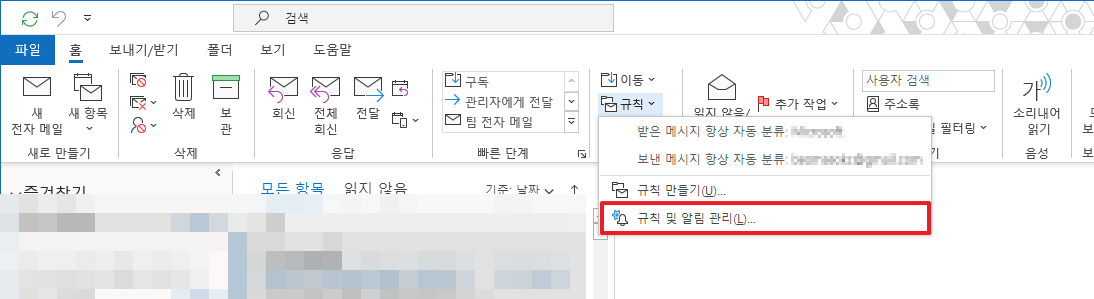
그럼 다음과 같이 규칙 및 알림에 관련된 다이얼로그가 나타납니다. 여기에서 상단 우측에 있는 [옵션]부분 메뉴를 클릭하여 주시길 바랍니다.

그럼 여기에서 [규칙 내보내기]부분을 클릭하여 주시길 바랍니다.
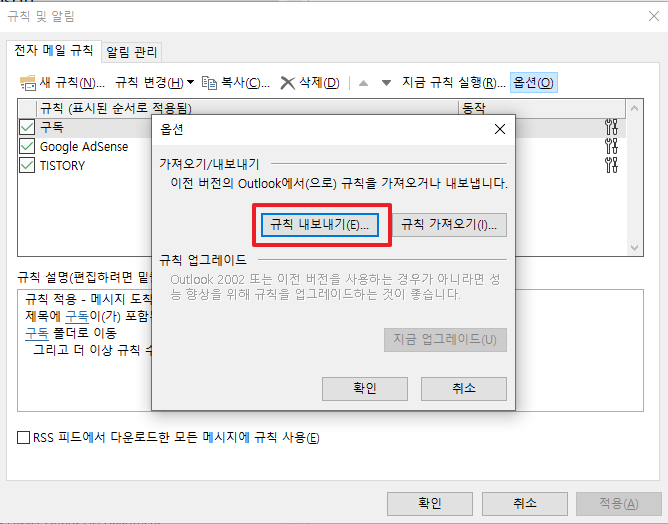
그럼 다음과 같이 파일을 이름을 설정할 수 있는 부분이 나타납니다. 여기에서 원하시는 경로와 파일이름을 클릭하신 후에 [저장]부분을 클릭하시면 됩니다.

그럼 위와 달리 저장되어 있는 규칙을 가져오기 위해서는 [규칙 가져오기]부분을 클릭하여 주시길 바랍니다.

그럼 위에서와 같이 규칙을 찾을수 있는 파일 다이얼로그가 나타납니다. 여기에서 저장되어 있거나, 불러올 규칙을 선택하신 후에 [확인]부분을 클릭하여 주시길 바랍니다.

이와 같은 방법으로 규칙을 내보내기/ 추축 또는 가져올 수가 있습니다.
아웃룩[Outlook 365] 메일속 명함, 서명 만들기 및 새메일에 자동 서명추가하기
아웃룩[Outlook 365] 메일속 명함, 서명 만들기 및 새메일에 자동 서명추가하기
회사 업무를 하다 보면 가장 많이 사용하는 것이 메일을 사용하는 것입니다. 매일 메일을 회신하거나, 아니면 메일을 읽는 일이 회사 업무의 대다수 입니다. 하지만 공적인 메일을 보낼 때에는
appia.tistory.com
이번 포스팅에서는 아웃룩[Outlook 365] 규칙 내보내기 및 가져오기 라는 주제로 포스팅을 해봤습니다. 새로운 PC/개인 컴퓨터 환경을 꾸밀 때 가장 먼저 하는 것이 메일에 대한 설정이 아닐까 합니다. 그럴 때에 매우 많이 사용될 수 있는 부분입니다. 혹 궁금하신 점이나 문의 사항이 있으시면 언제든지 댓글 및 방명록에 글 남겨주시길 바랍니다. 감사합니다.
'IT_OS_ETC.. > [IT]Outlook_아웃룩' 카테고리의 다른 글
| 아웃룩[Outlook 365] 메일 보낼 때, 상대방에게 읽음 여부 확인 안내 띄우기 (1) | 2021.04.08 |
|---|---|
| 아웃룩[Outlook 365] 메일 대화 형식으로 보기 (히스토리 별로 확인하기) (0) | 2021.04.06 |
| 아웃룩[Outlook 365] 미리보기 해제하기 / 미리 보는 줄 수 늘리기 (3) | 2021.04.04 |
| 아웃룩[Outlook 365] 연락처 정보 CSV로 추출하기 (0) | 2021.04.03 |
| 아웃룩[Outlook 365] 테마 바꾸기, 다크모드(Dark), 그레이모드(Grey) (2) | 2020.10.05 |





